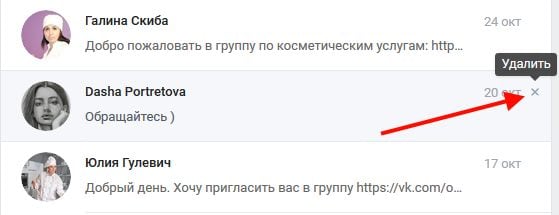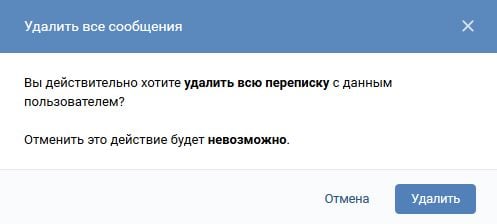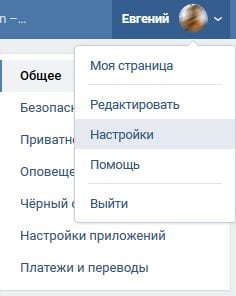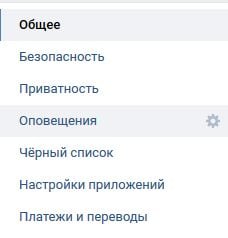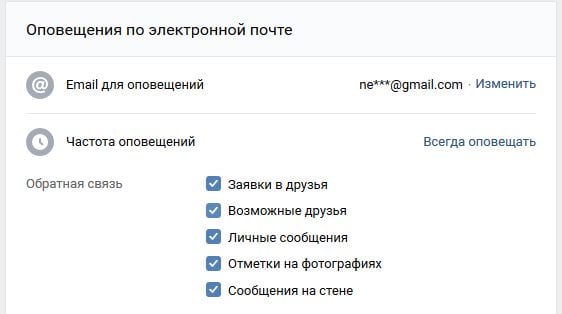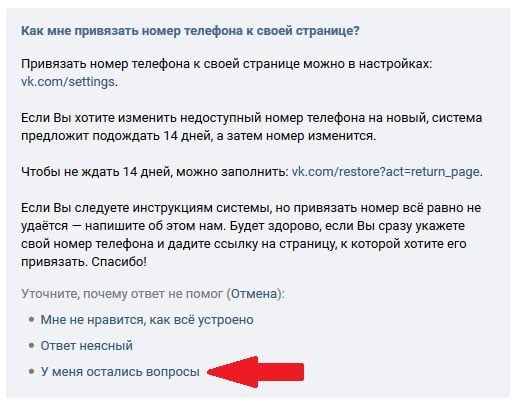В социальной сети ВКонтакте каждый день регистрируются новые люди. Он удобен для общения с близкими и многим подходит для времяпровождения. Иногда пользователи случайно удаляют переписку, или, это могло произойти в ходе другой ситуации. Как посмотреть удаленные сообщения в ВК?
Можно ли прочитать удаленные сообщения ВКонтакте
Некоторые сомневаются, возможно ли осуществить процедуру восстановления и прочитать ранее стертые диалоги. На официальном сайте и в мобильном приложении эта функция не предусмотрена. Разработчики не планировали включать ее в общий перечень опций.
Но, существует несколько способов, с помощью которых можно просмотреть старые беседы.
Как посмотреть удаленные сообщения в ВК собеседника
Самый простой и быстрый вариант – восстановить одно удаленное сообщение. Если вы случайно стерли его, то система оповестит вас об этом и предложит вернуть. Просто нажмите соответствующую кнопку.


Учтите, представленное уведомление будет работать, пока вы не обновите или не закроете страницу. Перед закрытием диалогового окна у вас есть шанс восстановить смс. Не забывайте, удаляя сообщения, они остаются у собеседника.
Служба поддержки
Как прочитать удаленные сообщения в ВК? Обратитесь в службу поддержки социальной сети. Если учесть факт, что, удаляя смс в данном сервисе, они сохраняются у вашего друга, то можно предположить, что они сохраняются в базе данных. Попросите техподдержку о восстановлении. Для этого пролистайте вниз страницу и нажмите кнопку, позволяющую связаться с сотрудниками, либо перейдите по ссылке – https://vk.com/support?act=new.
На открывшейся странице выберите интересующий вопрос.


Также вы можете задать свой вопрос, указав его в верхней строке.


Постарайтесь информативно и кратко описать проблему. В ближайшее время поступит ответ от техподдержки, который будет отображаться уведомлением в категории вопросов.
В некоторых ситуациях сотрудники могут отказать в предоставлении подобной информации, такие случаи отмечались среди пользователей. Тогда следует привести больше аргументов, подробно объяснив проблему.
Как посмотреть удаленные сообщения в ВК через телефон
По сути восстановление переписок через телефон происходит также, как и на компьютере при использовании браузера. Свяжитесь с технической поддержкой сайта через мобильное приложение. Изложите суть вопроса, попросив показать историю сообщений.
Наиболее быстрый вариант – связаться с собеседником и попросить его переслать удаленный диалог, или другим способом дать его прочитать. В программе ВКонтакте для смартфонов также имеется функция оповещения, которая срабатывает, когда вы стираете конкретное сообщение в диалоге. Просто нажмите «восстановить».
Использование расширений
Для упрощения процедуры можно прибегнуть к сторонним программам. Установите расширение VKopt, скачав его с официального сайта.


На странице скачивания укажите используемый браузер, а после установки перезапустите его.
- Запустив браузер с расширением, зайдите в раздел переписок. Обратите внимание – появились дополнительные функции.
- Кликните по новому меню и найдите пункт «Статистика». Далее выберите нужные настройки и сохраните изменения.
- В завершении система предоставит вам подробный отчет обо всех сообщениях, включая удаленные. Если вы выберите конкретный контакт, то сразу перейдете в беседу, не зависимо стирали вы ее или нет.
Стоит отметить, что представленная программа отлично функционировала на старой версии ВКонтакте. Чтобы избежать возможных неполадок, скачивайте расширение с официального сайта, поддерживаемое разработчиками, и имеющее последнее обновление 2020 года.
Сейчас мы с вами поговорим о том, как прочесть удаленные сообщения в «Контакте». Да и вообще, давайте попробуем разобраться, насколько данная функция возможна для пользователей. Может быть, нам уже ничего не поможет?
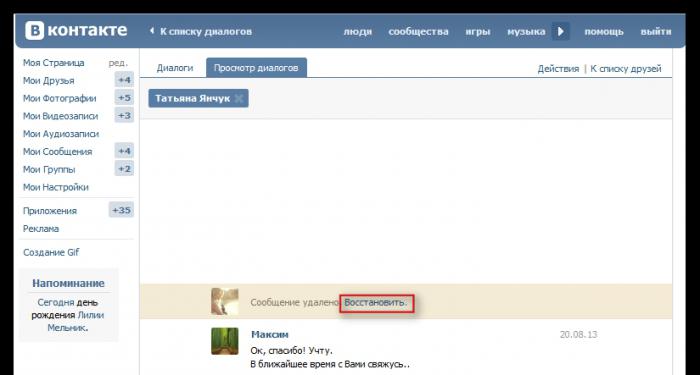
Обращение к администрации
Первый вариант, который может сослужить нам добрую службу, — это обращение к администрации сайта с просьбой восстановления вашей переписки. Только так вы сможете быстро и просто прочитать удаленные сообщения в «Контакте».
Для этого авторизуйтесь в социальной сети, а затем перейдите в раздел «Помощь». Он находится в самом низу странички. Далее в появившемся окне придется описать сложившуюся ситуацию, а также попросить восстановить вашу переписку. Всю или с определенным пользователем. Как правило, если ваш запрос одобрят, то придется еще и доказать свои права на владение профилем. После этого вам помогут, и вы сможете читать удаленные сообщения в «Контакте». Правда, это не единственный вариант, который может помочь в решении сегодняшнего вопроса. Существует еще ряд интересных и простых действий. Каких именно? Давайте-ка посмотрим.
Из архива
Как прочесть удаленные сообщения в «Контакте»? Стоит отметить, что при очистке переписки она убирается только у того пользователя, который совершил данное действие. Это значит, что у второго члена беседы все фразы сохранятся.
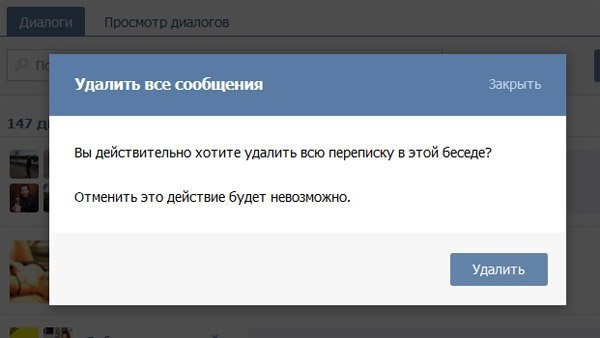
Так, если вы хотите прочитать удаленные сообщения, можно всегда обратиться к своему собеседнику с просьбой найти вам ту или иную фразу и переслать ее. Как правило, если разговор был с вашим другом, то никаких проблем при этом не возникнет. В противном случае можно забыть о данном варианте развития событий.
Честно говоря, изученный сейчас метод не самый популярный. Особенно если вам вдруг понадобилась информация огромной давности. Например, которая была около полугода назад при наличии активной переписки с данным пользователем. В этом случае найти необходимую информацию бывает очень сложно. Тем не менее удаленные сообщения в «Контакте» можно прочесть еще несколькими способами. Какими именно? Давайте же рассмотрим их.
Восстановление
Вот очередной быстрый и интересный вариант развития событий. Он обязательно поможет вам узнать, как прочесть удаленные сообщения в «Контакте». Например, можно восстановить то, что было удалено. Правда, сделать это необходимо за очень короткий срок. Как? Давайте разбираться.
Итак, если вы заметили, что нечаянно удалили какое-то сообщение, то сможете вернуть его в историю. Главное — не переходите со страницы и не обновляйте ее. Оставьте все как есть. После очистки переписки у вас появится сообщение об успешном проведении операции, а также строчка «Восстановить». Если вы нажмете на нее, то все беседы и фразы встанут на свои места. Можно прочитать сообщения, отсортировать их, а затем убрать ненужную информацию. Вот и все.
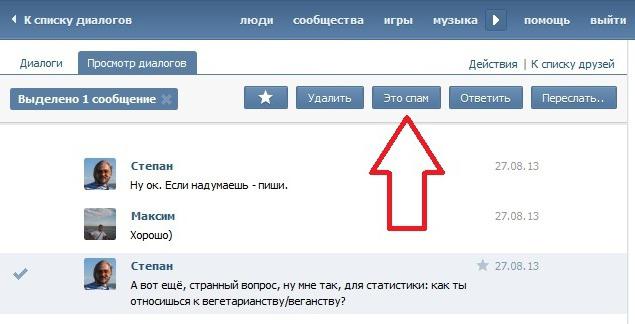
Честно говоря, данный вариант не пользуется особой популярностью. Наверное, из-за того, что проворачивать его необходимо просто моментально. Ведь в другой ситуации понять, как прочесть удаленные сообщения в «Контакте», будет в несколько раз сложнее. Давайте же посмотрим, какие еще методы существуют для решения поставленной задачи.
Программы
Например, некоторые пользователи могут наткнуться на специализированные программы, которые предлагают расширить стандартные функции социальной сети. Среди дополнений можно найти также и возможность чтения удаленных ранее сообщений. На самом деле это очень интересная функция. Правда, к ней необходимо относиться с предельной осторожностью.
Дело все в том, что подобного рода программы часто являются самыми настоящими вирусами. Вместо того чтобы помочь людям, они просто заражают компьютеры, а также крадут аккаунты пользователей. Если вы рискнете воспользоваться подобными приложениями, то будьте готовы к не самым лучшим последствиям. Честно говоря, от данного метода лучше всего воздержаться.
Сайты
А теперь мы познакомимся с вами с еще один вариантом развития событий. В частности, он походит тем, кто не особо доверяет программам. Такие пользователи, как правило, прибегают к помощи специальных хостингов. Они позволяют прочесть удаленную переписку.
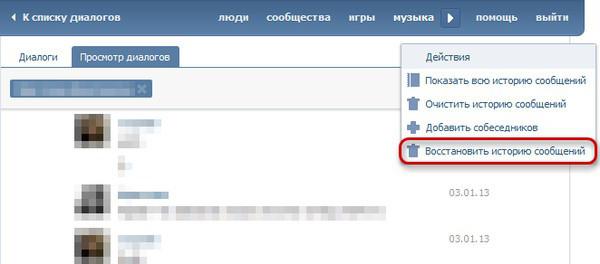
Для того чтобы воспользоваться данным вариантом, вам придется найти соответствующий сайт, после чего посетить его. Пройдите регистрацию (в некоторых случаях), а потом свяжитесь с главным программистом. С ним можно будет обсудить все нюансы предоставления услуги, а также узнать стоимость «удовольствия». Обычно она не очень большая, но и не совсем мизерная.
Далее в назначенное время передайте свои личные данные от социальной сети (логин и пароль) программисту, а затем подождите результата. Честно говоря, данный вариант тоже далеко не всегда оказывается безопасным. Если вы не знаете человека, который предоставляет вам услуги восстановления сообщений, то существует огромный риск взлома аккаунта. Так вы останетесь без профиля. Восстановить его можно будет, но с определенными усилиями.
Всех приветствую, дорогие читатели! Сегодня я расскажу вам, как посмотреть удаленные сообщения в вк. Мне уже неоднократно задавали этот вопрос, и поэтому я решил в этой статье дать понятный и развернутый ответ. Зачастую пользователи социальной сети «Вконтакте» по неосторожности, а может быть иногда и специально, удаляют сообщения.
А ведь может быть эти сообщения важные для пользователя и, осознав ошибку, он хочет вернуть их. К тому же очень часто через беседы отправляются различные видеозаписи, адреса интересных страниц, фотографии и другие интереснейшие материалы. Скажу сразу, восстановить сообщения можно и даже есть на этот случай несколько вариантов, которые я и рассмотрю ниже.


Как восстановить отдельные сообщения?
Если вы вдруг удалили одно либо несколько сообщений, то вы можете сразу же прямо в окне чата восстановить его. Для этого вам потребуется нажать на кнопку «Восстановит».


В стандартном режиме будет работать сообщение после такого восстановления.
Минутку внимания, я надеюсь вам будет полезно узнать как найти своего двойника по фото или кто заходил страницу вконтакте.
Как восстановить диалог?
Предположим, вы удалили весь диалог со своим важным собеседником и хотите восстановить его. Это не проблема, просто следуйте инструкции.
Важно! в справки говорится, что копия беседы сохранены у собеседника. В связи с этим вы сможете попросить этого собеседника переслать вам ваш диалог.
Но все-таки давайте рассмотрим вариант обращения в службу техподдержки. Для начала перейдите по ссылке https://vk.com/support?act=new.


Далее в блоке «Опишите свою проблему» наберите любой текст.


Затем вы увидите определенную инструкцию, её необходимо будет выполнить. Если же она вам не помогла, то нажмите на кнопку «Ни один из этих вариантов не подходит». В открывшемся окне кликните на «Задать вопрос».


Опубликуйте свою проблему, которая формируется в специальной форме. Попросите, чтобы вам восстановили переписку с пользователем и укажите его адрес.


Во вкладке «Мои вопросы» будет отображён ответ.
Как посмотреть удаленные сообщения в вк с помощью расширения Vkopt


Есть многофункциональное дополнение к социальной сети «Вконтакте». Оно значительно упрощает работу в этой социальной сети. Однако скачивать такое расширение нужно лишь с официального сайта, ибо в глобальной сети очень много подделок.
Не вводите личные данные: логин, пароль и другую личную информацию, в противном случае быть вам с взломанной страницей.
Установите расширение с официального сайта. После этого справа под основным меню будет выявлен значок «Vkopt». Откройте сообщение и в меню «Действия» выберите «Статистика». Установите все требуемые параметры и нажмите «Поехали!». Выберите нужного собеседника, в табличке укажите дату и время. Если даже диалог был удален, вы все равно сможете увидеть нужное сообщение.
Программы для восстановления сообщений
Конечно же, есть множество программ, которые предлагают услугу восстановления сообщений. Однако обычно в этих программах встроены вирусы, и, скачав такую программу, пользователь подвергается не только заразить свой компьютер, но и утратить свой профиль навсегда. Я настоятельно рекомендую не использовать никакие программы для восстановления удаленных сообщений на сайте VK.com.
Заключение
Итак, в описанной статье я рассказал вам о том, как посмотреть удаленные сообщения в вк. Если вы случайно удалили то или иное сообщение, то восстановить его не так уж и сложно. К тому же обратившись в службу поддержки, вы сможете восстановить весь диалог с нужным собеседником.
Как посмотреть удаленные сообщения в ВК
Как посмотреть удаленные сообщения в ВК? Если вам приходилось случайно или намеренно удалять переписки, вы задавали себе этот вопрос. В зависимости от ситуации есть несколько способов, которые помогут решить проблему.
Отдельные сообщения
У вас открыт конкретный диалог, и вы удалили в нем одно или несколько сообщений. В этом случае на месте удаленных позиций появится кнопка “Восстановить”. Каждое сообщение нужно будет восстанавливать отдельно. Если страницу обновить, возможность вернуть переписку исчезнет вместе с самими строчками диалога.


ВАЖНО. Когда вы удаляете сообщения из диалога, неважно, входящие или отправленные, они продолжают храниться у собеседника. Если причиной очистки истории не была размолвка, а в разговоре было что-то ценное, вполне можно попросить друга скопировать и отправить вам нужный кусок переписки.
Полный диалог
Вы удалили всю переписку с собеседником, и есть причины, по которым вы не можете или не хотите ни о чем его просить. Тогда для того, чтобы увидеть и прочитать исчезнувшие сообщения, можно обратиться в службу поддержки ВКонтакте. Форма обращения размещена здесь: //vk.com/support?act=new.
Дальше действуем так:
- Под строкой для описания проблемы есть ссылки на типичные ответы. “- Я случайно удалил сообщения, как их восстановить? – Никак.”
- Ответ “никак” нас не устаивает. Спрашиваем, можно ли вернуть сообщения, в строке описания. Если ни одно из автоматически предложенных решений не помогло, жмем соответствующую кнопку.
- Откроется новое окно. В нем нужно будет нажать на “Задать вопрос”.
- Вас перенаправят к специальной форме, где нужно сформулировать просьбу вернуть переписку и указать адрес того, с кем вы эту переписку вели.


Расширение браузера
В обработке сообщений может помочь такое расширение браузера как VKopt. Скачать его можно на официальном сайте по ссылке: //vkopt.net/download/. Выберете свой браузер и загрузите подходящую версию расширения.


ВАЖНО. Любые расширения существуют и развиваются независимо от официальной администрации В Контакте. Это значит, что стабильность их работы гарантировать нельзя. По этой же причине существует большое количество клонов популярных расширений, будьте внимательны при выборе источника скачивания.
После установки расширения делаем так:
- Открываем сообщение.
- Выбираем пункт «Статистика» в «Действиях».
- Выставляем параметры, которые вас интересуют, и жмем «Поехали!»
- Выбираем собеседника, вписываем время и дату.
- Видим искомое. Да, даже если диалог был удален целиком.
Заключение
Восстановление переписки – история небыстрая. Ни один из описанных способов не гарантирует восстановления полного диалога. Техническая поддержка может отказать вам в вашем частом случае, так же как в общем они прямо пишут: что удаленные — не вернуть. VKopt необязательно сработает по причине независимости от ВК. Не очищайте диалоги без острой необходимости. Информация оттуда может пригодиться.
правда или нет — МирДоступа
Расскажем возможно ли прочитать удаленные сообщения Вконтакте…
Многих пользователей интересует как прочитать удаленные сообщения в вк. Удаленные сообщения невозможно прочитать из интерфейса ВКонтакте. Но существуют несколько способов, которые помогут восстановить какую-то часть переписки.
Пересылка с помощью собеседника — способ первый
Нужно попросить у собеседника переслать нужную часть переписки. Одним разом получится отправить не более ста сообщений.
Запрос данных из архива — способ второй
Если сообщений очень много, то восстановить их все может оказаться невозможным. Социальная сеть «Вконтакте» устанавливает ограничение на количество сообщений — для одного профиля не более 15 миллионов сообщений.
После достижения лимита в 15 миллионов сообщений старые сообщения начинают автоматически удаляться в случайном порядке.
Инструкция как прочитать удаленные сообщения в вк:
- Попросить собеседника перейти на страницу
- Внизу страницы кликнуть на пункт «Запросить архив».
- Выбрать только «Сообщения».
- Подтвердить действие паролем.
После того как архив будет сформирован пользователь получит уведомление через личные сообщения VK. Чтобы скачать файл необходимо подтвердить загрузку по СМС — файл с архивом представляет из себя папку, где присутствует каталог messages и дополнительные элементы.
В каталоге messages нужно найти папку с необходимым ID удаленного диалога. Именно эту папку собеседник должен будет отправить. Для удобства чтения необходимо удалить все остальные каталоги в messages, также удалить файл index.html после чего можно отправлять папку с требуемым ID.
Через кэш приложения ВК — способ третий
Данный способ дает возможность восстановить определённую часть диалога, которая могла сохраниться в кэше. Способ не сработает если диалог уже был удален на мобильном устройстве.
Если же сообщения удалены в веб-версии ВК, то нужно выключить интернет на мобильном устройстве и полностью завершить работу приложения VK. Затем требуется выполнить следующие действия:
- Установить SQLite Database Editor;
- Получить ROOT-права на устройстве и дать разрешение на использование приложению;
Как прочитать удаленные сообщения в новой версии приложения «ВКонтакте»
Нужно выполнить следующие действия:
- Найти в списке приложений клиент «VK»;
- В открывшемся списке выбрать vkim.sqlite;
- Выбрать messages;
- Кликнуть на иконку лупы;
- Ввести id диалога;
- В графе «Where to search» выбрать dialog_id;
- Выбрать пункт «Поиск»;
- Откроются все доступные диалоги, оставшиеся в кэше.
Как прочитать удаленные сообщения в старых версий приложения, в VK mp3 mod, VK Coffe
Нужно выполнить следующие действия:
- Найти в списке приложений VK;
- Выбрать vk.db;
- Выбрать messages;
- Кликнуть на значок лупы;
- Ввести id диалога;
- В графе «Where to search» выбрать «Peer»;
- Кликнуть на «Поиск».
Откроются все доступные диалоги, оставшиеся в кэше.
Как определить ID диалога
Для определения ID диалога он должен быть не удален. Выполняем следующие действия:
- Открыть диалог в WEB-версии ВК;
- Выделенная часть — это ID диалога.
- ID может также может начинаться с буквы «c».
Если переписка удалена и возможности узнать id отсутствует, необходимо создать новую беседу с самим с собой — новая версия «ВК» позволяет это сделать через приложение. Далее — нужно уменьшать id чата по одной цифре/символу, пока не дойдете до названия удаленной беседы.
Как прочитать удаленные сообщения ВК через поддержку
Несмотря на то, что при удалении сообщений последние остаются на серверах, служба поддержки всё равно доступ к ним не имеет. Соответственно, решить вопрос как прочитать удаленные сообщения в вк через поддержку не представляется возможным.
Мой мир
Вконтакте
Одноклассники
Как посмотреть удаленные сообщения в ВК
В социальных сетях очень удобно общаться со своими друзьями. Вам нужно только выбрать необходимого собеседника и ввести сообщение. Он тут же его получит и прочитает. Часто пользователи удаляют такие переписки после диалога за ненадобностью. Но вскоре понимают, что в них осталась важная информация. В этой статье мы рассмотрим, как можно посмотреть все удаленные ранее сообщения в соцсети ВК.
Как работает удаление сообщений во ВКонтакте
Общаясь с друзьями в социальной сети VK, по умолчанию все сообщения сохраняются.
Найти их можно достаточно просто:
- Для этого нужно только нажать слева в главном меню «Сообщения».
- Затем выберите нужного собеседника, с которым вы уже переписывались.
- Если вы ничего не удаляли, все сообщения отобразятся перед вами. Их можно просмотреть обычным скроллингом мыши (прокруткой).
Вы можете удалить всю переписку сразу в Вконтакте:
- Для этого нажмите слева страницы в меню «Сообщения».
- Наведите курсор мыши на область переписки.
- Появится крестик, при помощи которого можно удалить весь диалог сразу.

 Удаление сообщения в социальной сети Вконтакте
Удаление сообщения в социальной сети Вконтакте - По его нажатию система предупредит вас, что все сообщения, которые содержатся в этой переписке будут безвозвратно утеряны.

 Оповещение о безвозвратном удалении сообщения в ВК
Оповещение о безвозвратном удалении сообщения в ВК - Если вы продолжите, то больше не сможете восстановить ни одно сообщение с этим человеком. Нажмите «Ок» и переписка удалится.
Настоятельно рекомендуется не удалять всю переписку с человеком полностью! Этот шаг необходимо делать обдуманно, если сообщения действительно больше не нужны. В переписке можно удалять сообщения по одному. При этом у вас останется возможность восстановить его до обновления страницы. Это значит, что если вы удалили информацию из переписки и перешли на другой сайт, то она будет утеряна и уже не подлежит дальнейшему восстановлению. Пока вы не обновили страницу в ВК и не перешли на другую, в блоке выше вы сможете увидеть уведомление «Сообщение удалено. Восстановить». Нажав ссылку «Восстановить», сообщение вновь станет доступным и вернется на свое место в переписке.
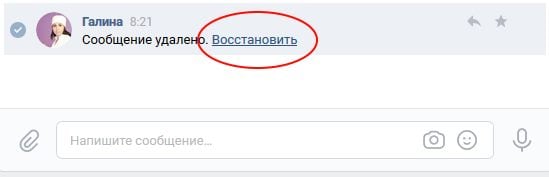
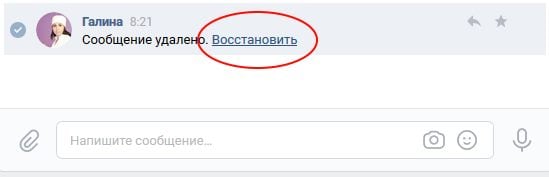 Восстановить удаленное сообщение в ВК
Восстановить удаленное сообщение в ВКЭто интересно: Виртуальный номер для ВК.
Помогут ли программы и расширения для браузера
Неопытный пользователь может прочитать тонну различной информации о том, что есть супер приложения или расширения, которые быстро помогут вам найти удаленные сообщения в соцсети ВКонтакте, восстановить удаленные файлы, показать скрытую информацию и прочее. Все они имеют только одну цель — получить ваши личные данные от страницы. После того, как пользователь «наустанавливал» таких программ в свой браузер и компьютер, через некоторое время, обычно, не сможет получить доступ к своей странице.
И это не удивительно. Каждый пользователь хотя бы раз имел дело с такими расширениями. При их установке отображается предупреждающее окно, в котором говорится, что вы соглашаетесь предоставить свои личные данные стороннему приложению. Плохо, что в таком окне редко указывается, какие именно данные.
Все манипуляции с информацией каждого пользователя социальной сети ВК происходят на стороне сервера. Для того, чтобы какая-нибудь программа смогла восстановить ваши сообщения, ей необходим доступ к данным сервера ВКонтакте. А это практически невозможно. Сторонние программы и расширения могут только предоставить вам данные, которые вы сможете и сами найти на своей странице. Поэтому не стоит доверять таким «помощникам». Прежде всего необходимо настроить свою страницу для того, чтобы у вас была возможность восстановить удаленную переписку в ВК.
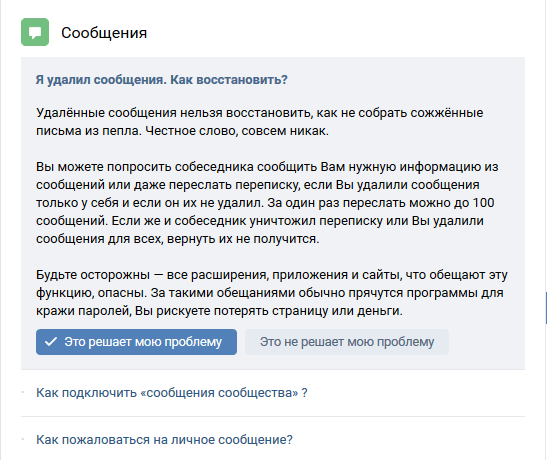
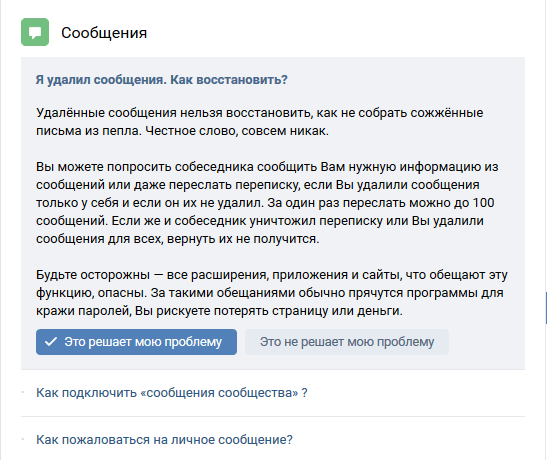 Ответ администрации ВКонтакте по поводу восстановления удаленных сообщений
Ответ администрации ВКонтакте по поводу восстановления удаленных сообщенийЧитайте также: Статусы в ВК красивым шрифтом.
Настройка страницы ВКонтакте для восстановления сообщений в будущем
Есть некоторые рекомендации для того, чтобы восстановить свою переписку или сообщение в будущем при их удалении. В настройках своего профиля VK вы можете включить оповещения на свой адрес электронной почты. В таком случае каждый раз, когда вам будут писать сообщения в ВКонтакте, на почту будут приходить уведомления. В этих уведомлениях вы сможете найти нужное сообщение в том случае, если оно будет вами удалено на странице соцсети. Чтобы включить такое уведомление:
- Откройте свою страницу в ВК.
- Выберите справа в верхней панели возле своей аватарки стрелочку и в выпавшем меню нажмите «Настройки».

 Настройки страницы в ВК
Настройки страницы в ВК - В следующем окне появится список настроек, немного ниже находятся ваши данные, а напротив каждого блока с определенными данными находится кнопка для их редактирования. Если вы еще не привязали e-mail к своему аккаунту VK, то настало время это сделать.
- Выберите блок «Электронная почта» и нажмите напротив «Изменить».
- Далее нужно будет ввести адрес, перейти в свой ящик и активировать почту.
- Затем справа выберите в блоке пункт «Оповещение».

 Блок с настройками
Блок с настройками - Прокрутите страницу в самый низ и найдите раздел «Оповещение по электронной почте».

 Настройки оповещения по электронной почте
Настройки оповещения по электронной почте - В этом разделе у вас должны стоять галочки на всех пунктах, по которым вы хотите получать уведомления на электронный ящик.
- Возле блока также можно найти строку «Частота оповещения». Здесь выберите из нескольких вариантов «Всегда оповещать».
Теперь все сообщения будут отображаться в вашей почте. Даже если вы удалите посты на странице ВК, вы сможете найти по своему адресу e-mail. Вы можете также в этом разделе изменить адрес почты, указав второй ящик или вообще несколько. Но назначить для уведомлений можно только один.
Другие способы вернуть удаленную переписку в ВКонтакте
Есть еще один способ попытаться прочитать удаленные ранее сообщения в VK. Для этого нам нужно связаться с человеком, которым велась переписка и попросить его переслать нужное сообщение. Он может переслать текст как внутри социальной сети, так и через адрес электронной почты или другие подобные сервисы. Если такой способ неприемлем, то можно обратиться в службу поддержки ВКонтакте. Хоть администраторы и утверждают, что восстановить сообщения нет возможности, вы можете объяснить свою ситуацию и попросить помочь вам вернуть необходимый текст.
Представители социальной сети в поддержке пишут, что удаленную переписку невозможно восстановить. Но здесь же в быстрых ответах можно найти информацию, в которой говорится об удалении из базы ваших старых страниц. Что это невозможно сделать сразу или очень быстро. Это значит, что любая информация с вашей страницы на сервере соцсети все-таки какое-то время сохраняется. Поэтому попытаться стоит.
Чтобы составить сообщение в техническую поддержку ВК:
- Выберите свой аватар в верхнем блоке и нажмите пункт «Помощь».
- Выберите один из готовых ответов и внизу «У меня остались вопросы».

 Нажмите пункт «У меня остались вопросы»
Нажмите пункт «У меня остались вопросы» - Она отправит вас на страницу с формой, которую нужно заполнить.
- В первом поле нужно ввести название поста, тема вашего обращения.
- Внизу в большом поле опишите подробности и обязательно приведите аргументы, почему они должны помочь вам.
Рекомендуем в прочтению: Как в ВК перейти в начало переписки.
Настольное приложение от ВКонтакте — VK Messenger
Это приложения для настольного компьютера. Оно позволяет общаться со всеми вашими друзьями через специальное окно приложения. Здесь есть все основные функции и кнопки от веб-версии ВКонтакте. А самое главное, что теперь сообщения вы будете удалять не с сервера социальной сети (хотя и с него тоже), а с жесткого диска компьютера. Здесь у нас уже появляется больше возможностей посмотреть свои удаленные ранее сообщения в ВК. Для этого можно найти в интернете специальные программы, которые восстанавливают данные с жесткого диска. Еще одним способом восстановить ваши сообщения, которые вы нечаянно или умышленно удалили, является VK Messenger.
Как посмотреть удаленные сообщения в ВК?
Пользователь наделен возможность удалять собственные записи в ВК. Человек может стирать отдельных записи и целые диалоги. Что делать, чтобы посмотреть удаленные сообщения в ВК, если это потребовалось сделать срочно? Часто в Сети можно встретить вопросы, как это сделать, куда обратиться, и доступна ли подобная услуга. В статье мы познакомимся с возможностями, позволяющими восстановить и прочитать удаленные послания.
Как восстановить отдельное сообщение?
Когда послание удалено — не страшно. Даже когда стерты несколько сообщений. Восстановить записи можно непосредственно в окошке чата. Потребуется кликнуть по ссылке «Восстановить». Важно дополнить, что сообщения, отправленные человеку, удаляются в вашем профиле. У оппонента записи останутся. После проведения процедуры восстановления текстовых записей, послания будут доступны к прочтению в штатном режиме, и пользователь сможет с ними ознакомиться или скопировать данные.
Обращение в службу тех.поддержки клиентов
Когда диалог с другим пользователем был полностью удален, возможность восстановления записей все равно присутствует. Для этого нужно направить запрос в службу тех.поддержки пользователей. Порядок действий должен быть таким:
- Перейти по ссылке https://vk.com/support?act=new.
- В блоке «Опишите свою проблему» потребуется указать соответствующую информации.
- Ниже, расположены инструкции, позволяющие решить проблему. Если ответа нет, то важно нажать «Ни один из вариантов не подходит».
- Осуществляется переход в новое окошко и здесь нужно нажать «Задать вопрос».
- В появившейся форме нужно будет опубликовать вопрос. Важно попросить восстановить удаленную переписку с конкретным пользователем. Потребуется указать адрес или ID его страницы.
- Дождаться результата. Ответ на вопрос будет размещен во вкладке «Мои вопросы».
Для службы тех.поддержки процедура будет не сложной для выполнения. Можно попытаться восстановить информацию самостоятельно, обратившись к оппоненту. Как уже было сказано, у собеседника все диалоги сохраняются.
Использование расширения VKopt
Многие пользователи советуют за восстановлением удаленных сообщений воспользоваться расширением VKopt. при помощи него можно будет собрать полную информацию о переписке и просмотреть любой диалог. Порядок действий такой:
- Чтобы скачать расширение, придется перейти по ссылке https://vkopt.net/download/ и выбрать подходящий браузер.
- Перейти на страничку в ВК, в раздел «Мои сообщения».
- В появившемся пункте «Действие» выбрать «Статистика».
- Установить параметры и нажать «Поехали».
Пользователю останется подождать, пока все сведения будут обработаны и в результате клиент получит новый результат. Особое внимание нужно обратить на столбец «Последнее сообщение». Здесь будут указаны время и дата послания в виде ссылки. Если перейти, то пользователь окажется на страничке диалога. К сожалению, функционал работает не всегда.
Заключение
Выбирая подходящий способ, стоит заранее определиться, что нужно получить в итоге. Самым простым способом восстановления переписки можно считать получение копии диалогов от своего собеседника. Все последующие варианты могут потребовать немало времени. Даже если служба тех.поддержки вам откажет, то можно попытаться аргументировано отстоять свою позицию и представить доказательства своей правоты. При желании восстановить информацию будет совсем не сложно.
Детальнее о том как посмотреть удаленные сообщения ВКонтакте на https://vk-guide.ru/kak-posmotret-udalennye-soobshcheniya-v-vk
Желаете оставить комментарий? Опуститесь чуточку ниже✎..
ВАШИ сообщения WhatsApp не стираются навсегда, так как мы показываем вам, как читать удаленные сообщения на вашем телефоне, будь то iPhone или Android.
На самом деле, есть несколько удивительно простых способов их заполучить.
3
Удаленные сообщения WhatsApp не исчезают навсегдаКредит: Getty — участникСообщения можно удалять как из индивидуальных, так и групповых чатов, и эта функция доступна на телефонах Android, iOS и Windows.
Это сопровождается предупреждением о том, что получателям сообщается, что вы нажали на триггер с помощью примечания, в котором говорится, что «это сообщение было удалено».
Однако сообщение хранится на вашем телефоне и может быть обнаружено с помощью функции резервного копирования WhatsApp.
Инструмент выполняет резервное копирование всех ваших сообщений в 2 часа ночи каждое утро, хотя эту частоту можно увеличить до еженедельной или ежемесячной.
3
Существует несколько способов получить удаленные сообщения WhatsApp. Кредит: Getty — участникЧтобы прочитать удаленное сообщение, удалите WhatsApp, а затем снова установите его из магазина приложений вашего устройства.
После того, как вы снова войдете в систему, вам будет предоставлена возможность восстановить чаты из резервной копии.
Просто выберите параметр восстановления, и ваши чаты будут восстановлены, включая удаленные сообщения, которые отображаются так, как будто они никогда не удалялись.
Даже без использования резервного копирования, некоторые сторонние приложения предлагают возможность обнаружить удаленные сообщения WhatsApp.
3
Некоторые сторонние приложения хранят ваши уведомления WhatsApp. Кредит: EPAПриложения, такие как Журнал истории уведомлений и Журнал уведомлений, отображают все уведомления, хранящиеся в реестре уведомлений вашего гаджета, включая уведомления для чатов WhatsApp.
Но приложения имеют свои ограничения: вы должны взаимодействовать с уведомлением, чтобы прочитать его.
Это означает, что вы можете провести его из панели уведомлений или плавающего сообщения.
Кроме того, перезагрузка телефона может сбросить ваш регистр уведомлений, исключив любую возможность шпионить за удаленными сообщениями.
DREAM STREAM
Sony создает первый «PS5 TV» с экранами 8K и 120fps для игр следующего поколенияWASHED OUT
Предупреждение о глобальном потопе к 2021 году, которое может привести к «экстремальному повышению уровня моря на 30 футов»ВРЕМЯ ПЛАТИТЬ
Facebook и Google придется платить за размещение новостного контента, правила АвстралииИГРЫ ВОЙНЫ
Военно-морской флот Китая добавляет мегагенераторы к военным кораблям, чтобы приводить в действие высокоэнергетические железнодорожные ружьяDESCENT INTO HELL
Огромный шторм угрожает миссии Илона Маска по привлечению НАСА, дом астронавтовИсчезающий акт
Две арктических ледяных шапки исчезли, так как НАСА раскрывает изображения глобального потепленияОбратите внимание, что вы всегда должны быть осторожны при отправке уведомлений WhatsApp сторонним фирмам, поскольку это сопряжено с серьезным риском для безопасности.
Существует множество трюков WhatsApp, которые вы можете использовать для изменения своего опыта.
Например, вы можете подписаться на бета-версию приложения, чтобы получить все новейшие функции перед широкой публикой.
Еще один секретный трюк позволяет изменить шрифт WhatsApp, чтобы сбить с толку ваших товарищей.
А если этого недостаточно, вот 16 забавных советов WhatsApp, которые навсегда изменят способ использования приложения.
Мы платим за ваши истории! У вас есть история для новостной команды Sun Online? Напишите нам на советы @ the-sun.co.uk или позвоните 0207 782 4368. Мы платим за видео тоже. Нажмите здесь, чтобы загрузить свой.
,
WhatsApp — это чрезвычайно популярная платформа для связи с вашими контактами, которой пользуются 1,5 миллиарда постоянных пользователей по всему миру. WhatsApp недавно выпустил новую функцию, позволяющую пользователям удалять отправленные сообщения. Тем не менее, даже удаленные сообщения WhatsApp на самом деле остаются на вашем устройстве и даже могут быть легко доступны.
Сообщения можно удалять как в индивидуальных, так и в групповых чатах, и эта функция доступна на телефонах Android, iOS и Windows.
Это полезно для отмены опечаток или отмены непреднамеренно отправленных сообщений.
Функция рассылки сообщений WhatsApp поставляется с предупреждением о том, что получателям сообщается, что сообщение было удалено.
Однако есть несколько обходных путей для тех, кто желает получить доступ к удаленным сообщениям WhatsApp.
ЧИТАТЬ ДАЛЕЕ: Обновление WhatsApp: как использовать два WhatsApp на одном телефоне
Как читать удаленные сообщения WhatsApp с помощью резервного копирования чата:
Пользователи WhatsApp могут восстанавливать удаленные чаты с помощью резервного копирования чата WhatsApp, который выполняется по умолчанию в 2 часа ночи каждую ночь.
Частота резервного копирования может быть изменена на ежедневную, еженедельную или ежемесячную.
Но рекомендуемая частота — ежедневное резервное копирование, поскольку оно позволяет восстанавливать чаты до следующего резервного копирования в 2 часа ночи.
ЧИТАТЬ ДАЛЕЕ: Почему WhatsApp LIMITING пересылает сообщения?
Начните с удаления WhatsApp и переустановите его снова из магазина приложений вашего устройства.
Далее согласитесь с Условиями, введите свой номер телефона и добавьте код своей страны.
Далее вам будет предложено восстановить чаты из резервной копии.
Просто выберите вариант восстановления, и ваши чаты в WhatsApp будут восстановлены.
ЧИТАТЬ ДАЛЕЕ: Как отправлять сообщения WhatsApp без помощи
Как читать удаленные сообщения WhatsApp с помощью сторонних приложений:
В магазине приложений платформы телефона доступно несколько приложений, позволяющих восстанавливать удаленные WhatsApp Сообщения.
Эти сторонние приложения ведут журнал ваших уведомлений, хранящихся в реестре уведомлений системы вашего телефона.
Однако предоставление доступа к уведомлению вашего смартфона стороннему приложению всегда представляет потенциальную угрозу безопасности.
ЧИТАТЬ ДАЛЕЕ: Когда на вашем телефоне НОВОЕ обновление безопасности?
Эти приложения также имеют определенные ограничения; Например, пользователи могут восстанавливать только удаленные сообщения, с которыми вы взаимодействовали.
Взаимодействие в этом случае означает считывание уведомления с панели уведомлений или плавающего сообщения.
И, кроме того, перезапуск смартфона очистит журнал уведомлений от системы вашего телефона, делая невозможным получение сообщений.
ЧИТАТЬ ДАЛЕЕ: Как включить темный режим в чате WhatsApp
.Чтобы помочь избежать потенциальной драмы, WhatsApp позволяет удалять сомнительные сообщения до того, как их увидит другой человек. Если вы находитесь на приемном конце и вам интересно узнать об удаленном тексте, есть приложение для Android, которое позволяет просматривать удаленные сообщения.
WhatsApp теперь дает вам около 68 минут, чтобы стереть отправленное сообщение, что намного выше, чем за семь минут из предыдущих версий.Приложение под названием WhatsRemoved воспользовалось этим и теперь дает вам больше шансов сохранить удаленные тексты. Лучше всего, приложение автоматически получает их для вас. Ниже мы подробно рассмотрим простой процесс, поэтому читайте дальше, если вам интересно, как он работает.
Прежде чем мы начнем
Прежде чем начать, обратите внимание, что WhatsRemoved работает за пределами WhatsApp и следит за сообщениями WhatsApp через систему уведомлений вашего смартфона. В связи с этим мы настоятельно рекомендуем включить уведомления о уведомлениях в WhatsApp, если вы этого еще не сделали.В противном случае WhatsRemoved не сможет перехватить и извлечь удаленные тексты.
Шаг 1. Установите WhatsRemoved
WhatsRemoved можно бесплатно загрузить в Google Play Store, поэтому либо перейдите по ссылке, либо нажмите на предоставленную ссылку, чтобы установить приложение.
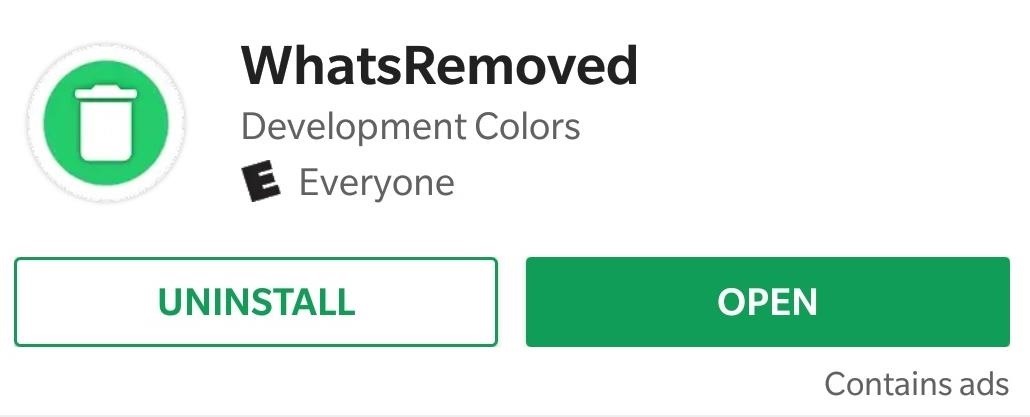
Шаг 2. Предоставление разрешений
Откройте установленный WhatsRemoved, откройте приложение и следуйте инструкциям. По пути вас попросят выбрать метод установки, поэтому выберите рекомендуемый метод.Оттуда появится приглашение с запросом доступа к фотографиям, медиафайлам и файлам вашего телефона. Нажмите «Разрешить», чтобы предоставить доступ к приложению.
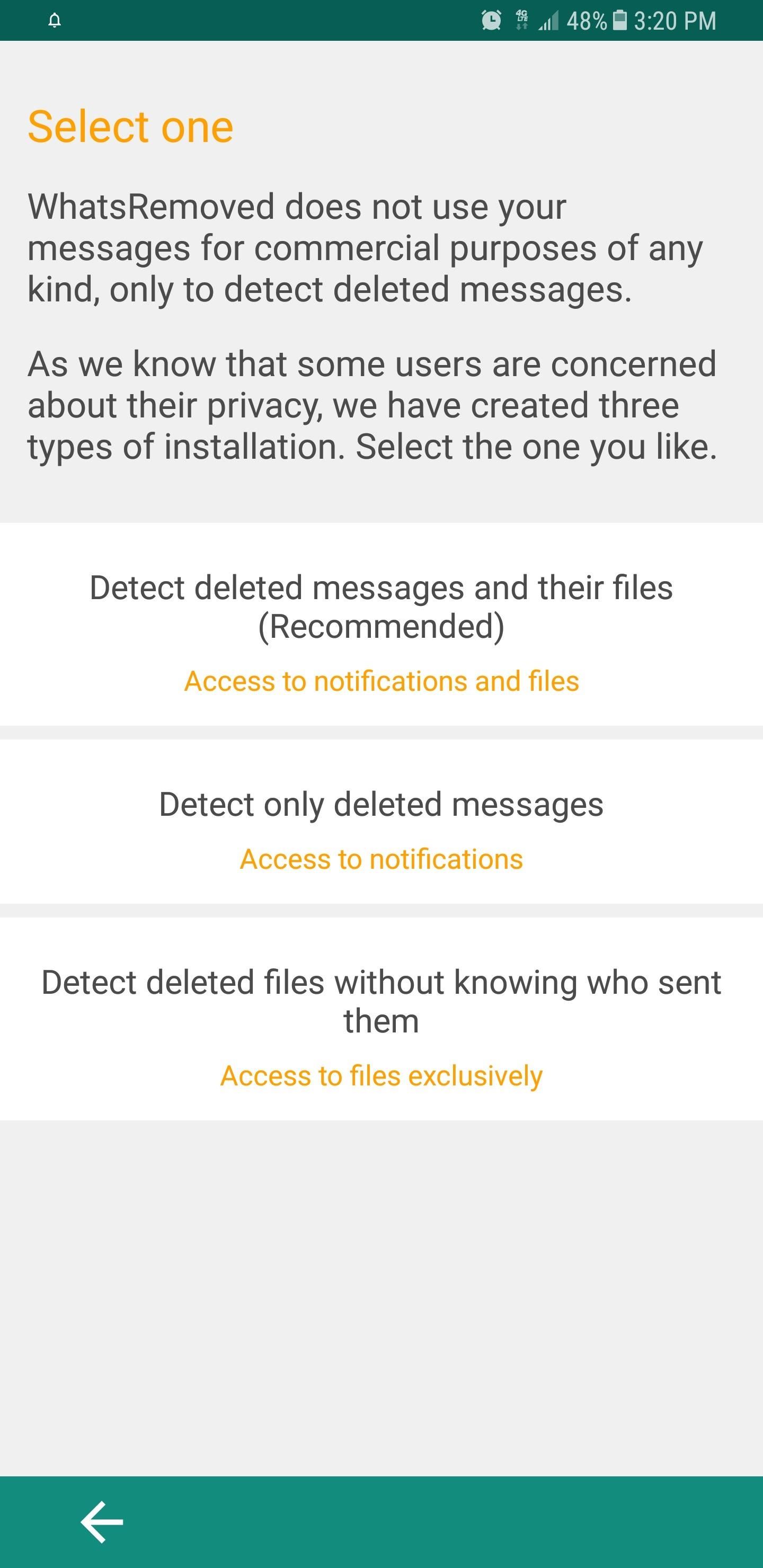
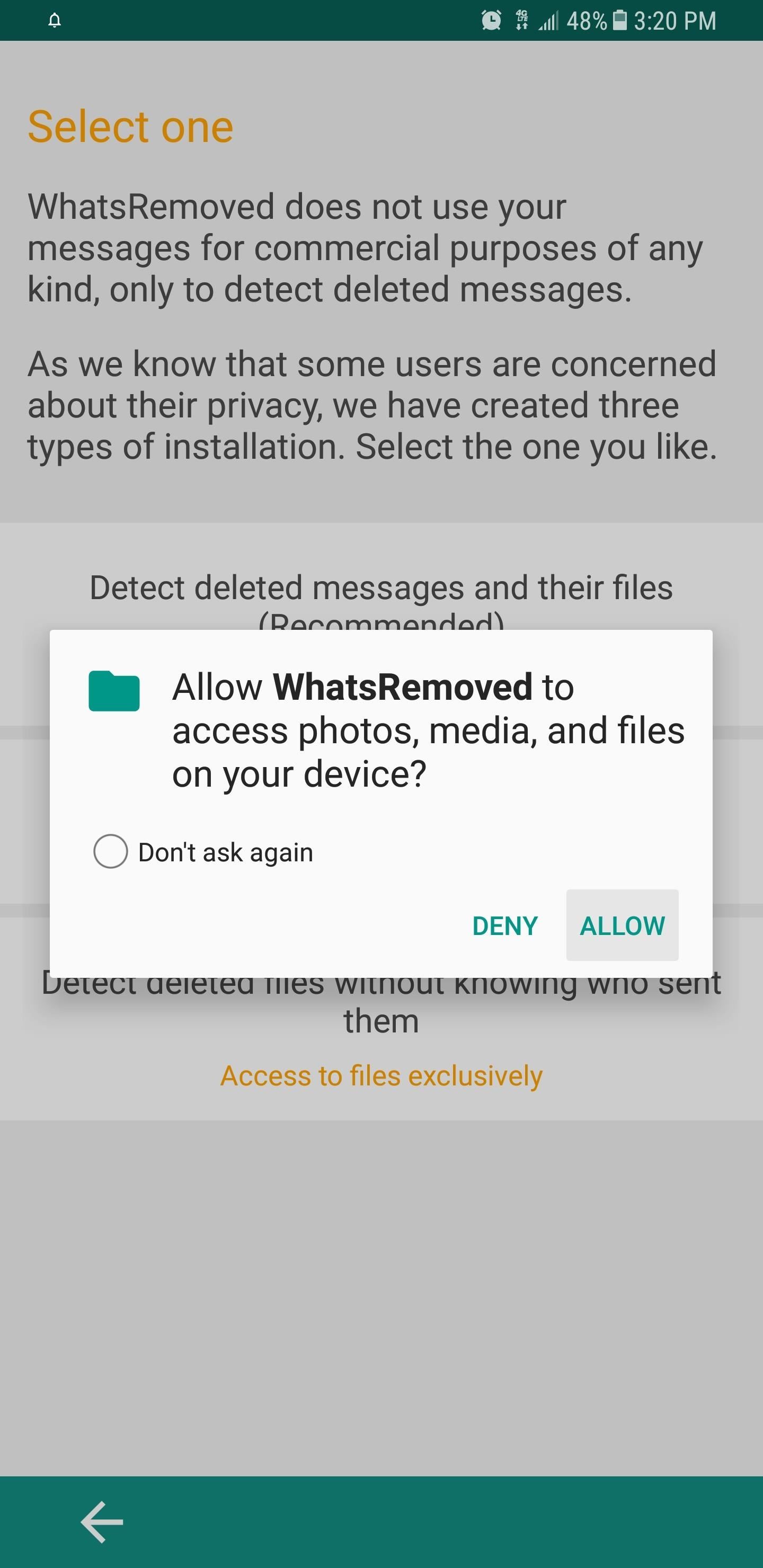
После предоставления приложению разрешения на доступ к файлам вашего телефона, сразу же появится приглашение «Служба рассылки уведомлений». Нажмите «Да», чтобы перейти на страницу «Доступ к уведомлению», затем нажмите «Чтение данных уведомления» для переключения приложения. Оттуда, нажмите «Разрешить» в запросе подтверждения, чтобы завершить настройку.
Шаг 3. Подождите, пока WhatsRemoved восстановит удаленные сообщения.
WhatsRemoved работает в фоновом режиме для перехвата любых входящих сообщений WhatsApp, поэтому все, что вам нужно сделать, это дождаться, пока некоторые из них прибудут.Приложение автоматически уведомит вас о любых удаленных сообщениях, которые вы можете просмотреть прямо из панели уведомлений. И хотя это не 100%, приложение может также извлечь стертые медиа-файлы, которые успешно загружаются. Откройте приложение, чтобы просмотреть полученные медиафайлы.
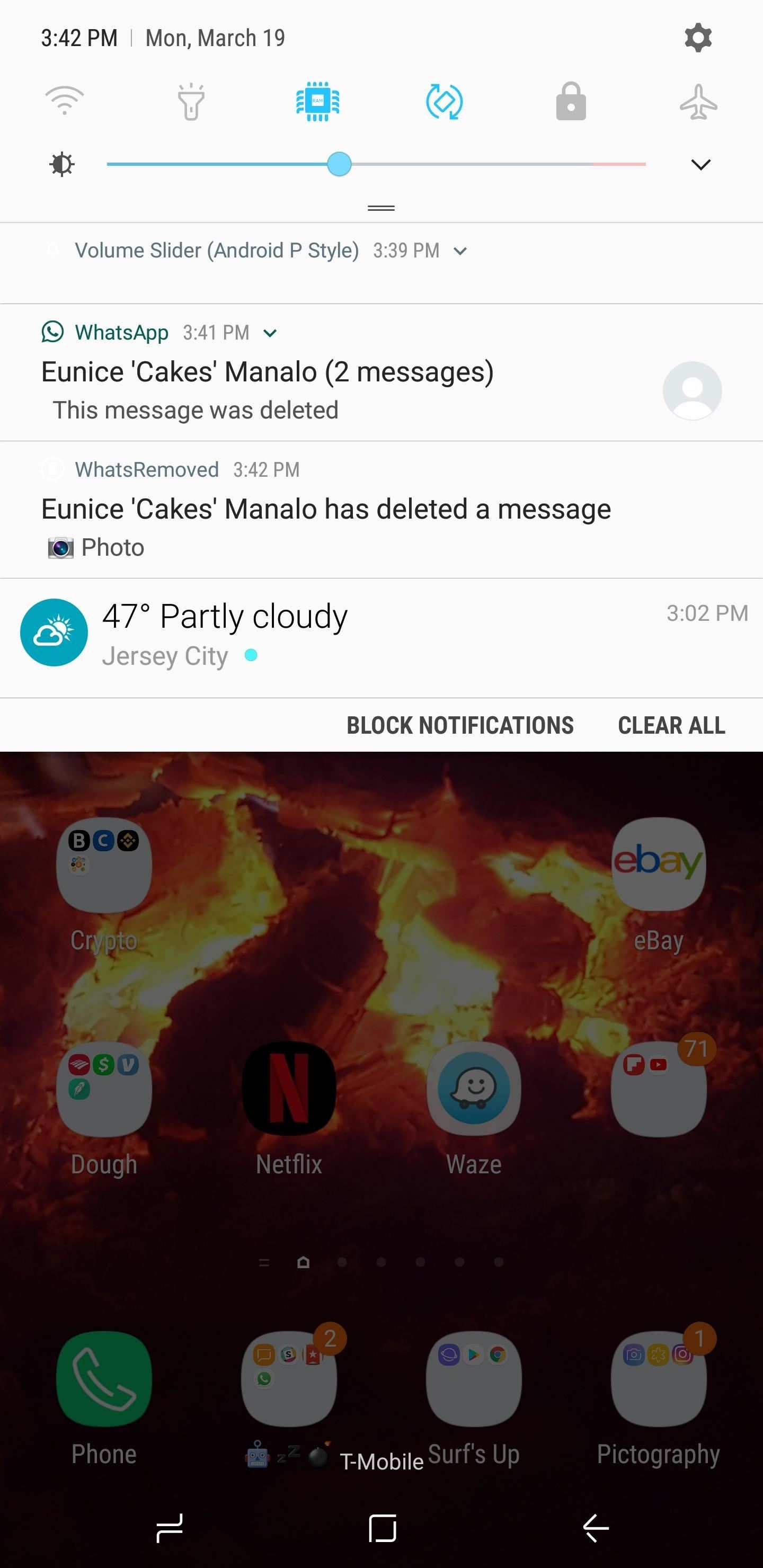
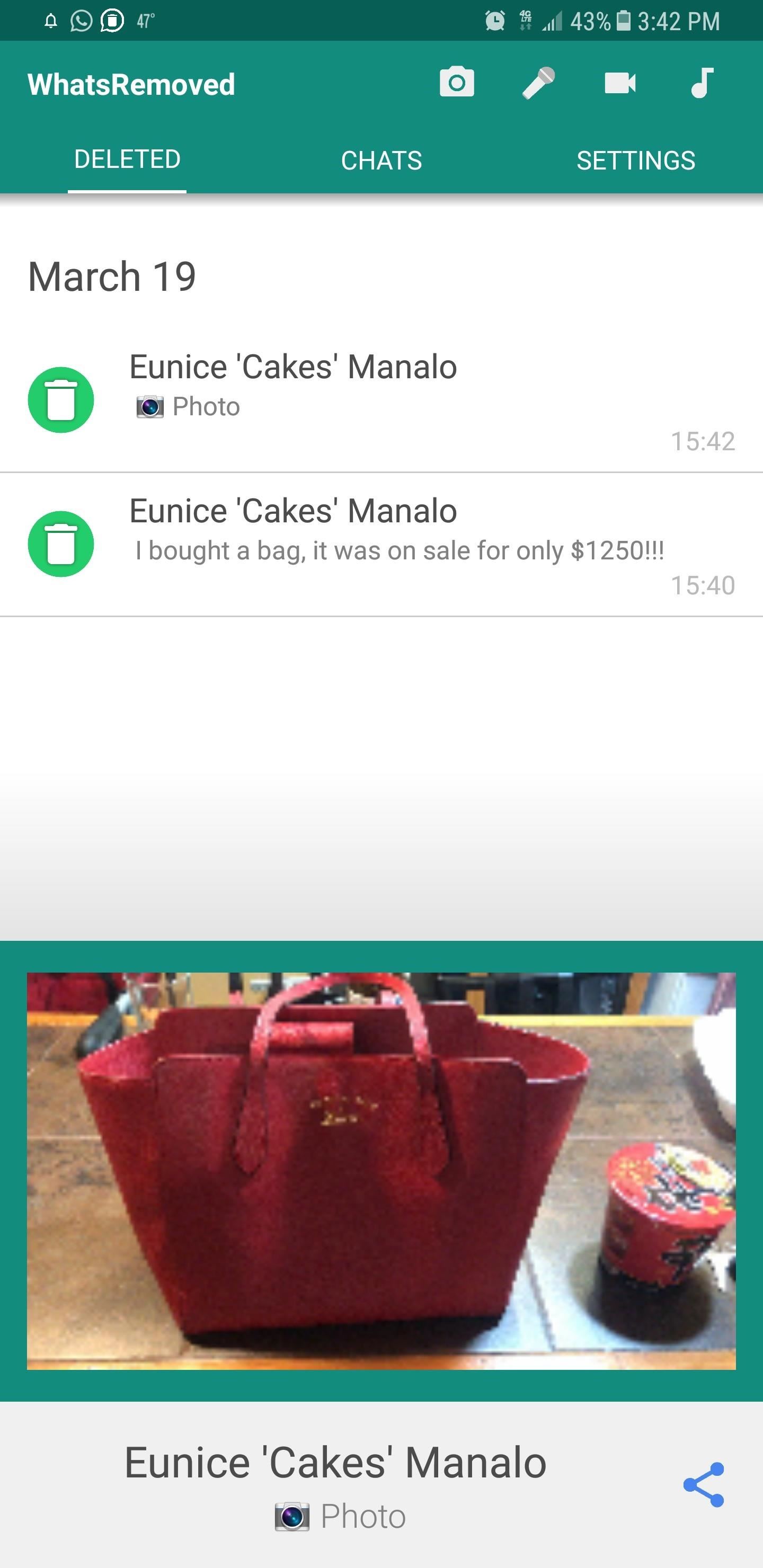
Не пропустите: дополнительные советы WhatsApp для всех ваших потребностей в обмене сообщениями
Обеспечьте безопасность своего соединения без ежемесячного счета . Получите пожизненную подписку на VPN Unlimited для всех ваших устройств с единовременной покупкой в новом магазине гаджетов и наблюдайте за Hulu или Netflix без региональных ограничений.
Купить (скидка 80%)>
Изображение на обложке и скриншоты Амбой Манало / Gadget Hacks ,Google Hangout — это полезное приложение, которое может использоваться пользователями со всего мира для общения со своими контактами. В результате все ваши разговоры и содержимое будут автоматически сохраняться в вашей учетной записи Google. Если вы не хотите, чтобы третьи лица читали эти разговоры, вам нужно удалить историю Hangouts на мобильном или компьютере вручную.
Так как отключить функцию истории Google Hangout и удалить все разговоры в чате? Если вы не хотите сохранять резервную копию истории чата с помощью приложения Google Hangouts, то вы можете легко и просто удалить всю историю Hangouts.
Кроме того, если вы сожалеете об этом, вы также можете восстановить удаленные сообщения Hangouts на вашем iPhone, Android и компьютере .
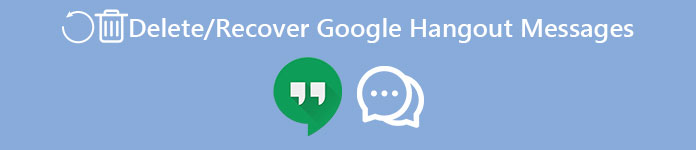
Часть 1. Как удалить историю Hangouts в Windows / Mac
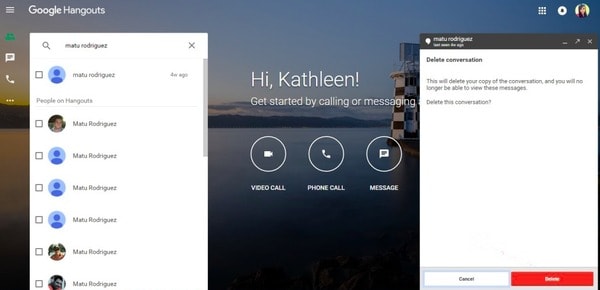
Шаг 1. Откройте Hangouts.google.com в своем веб-браузере.
Шаг 2. Найдите разговор с определенным человеком.
Шаг 3. Выберите значок «Настройки» в правом верхнем углу.
Шаг 4. Снимите флажок «История разговоров», чтобы отключить историю Google Hangout.
Шаг 5. Выберите «Удалить» и подтвердите удаление истории Hangouts навсегда.
Часть 2. Как навсегда удалить сообщения в видеовстрече на устройстве Android
Шаг 1. Запустите приложение Google Hangouts и выберите один разговор для удаления.
Шаг 2. Нажмите «Меню» и выберите «Выключить историю».
Шаг 3. Войдите в свою учетную запись Gmail.
Шаг 4. Выберите «Еще» и выберите «Чаты».
Шаг 5. Выберите определенный разговор и нажмите «Удалить историю видеовстречи».
Шаг 6. Выберите «Окончательно удалить историю для этого чата», чтобы подтвердить операцию.
Часть 3. Как удалить разговоры в Google Hangouts на iPhone
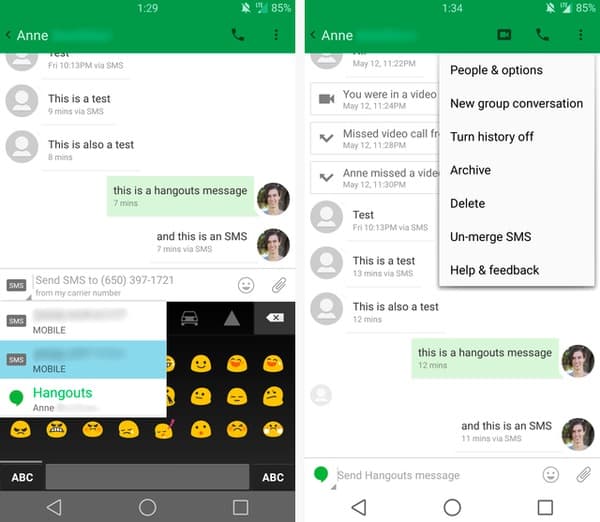
Шаг 1. Откройте приложение Hangouts на вашем iPhone или iPod.
Шаг 2. Выберите любой разговор и выберите «Больше».
Шаг 3. Нажмите «Параметры» и выберите «История» в разделе «Разговор», чтобы отключить Google Hangout.
Шаг 4. Выберите «Удалить беседу» в разделе «Настройки» Google Hangout, чтобы удалить историю видеовстречи на iPad или iPhone.
Таким образом, копия вашей истории чата и разговоров будет полностью удалена. И вы больше не можете просматривать эти сообщения.
Часть 4. Как получить удаленные сообщения в Google Hangout
Что если вы по ошибке удалите неправильную историю видеовстречи? Есть ли способ восстановить удаленные сообщения чата? К счастью, для пользователей iPhone и Android есть два мощных инструмента для извлечения удаленных или потерянных сообщений в Hangouts. В результате вы можете легко и быстро восстановить архивированные видеовстречи и удаленную историю чата Hangouts.
Как восстановить историю чата Hangouts с Android
Apeaksoft Android Data Recovery позволяет пользователям восстанавливать удаленные или потерянные файлы с телефонов, планшетов и SD-карт Android напрямую. Кроме того, вы можете создавать резервные копии ваших текущих и удаленных файлов на вашем компьютере через USB-кабель. Таким образом, довольно просто восстановить удаленную историю и сообщения видеовстречи.
- Восстановление контактов, сообщений, журналов вызовов и более 20 типов файлов Android на ПК с Windows или Mac.
- Восстановление удаленных данных со смартфонов и планшетов Android.
- Работа с более чем 5000 телефонов и планшетов Android.
- Получить удаленные или потерянные файлы Android из различных сценариев.
Шаг 1. Подключение Android к Android Data Recovery
Бесплатно загрузите и установите Android Data Recovery, чтобы получать удаленные сообщения из Google Hangouts.
Запустите эту программу и подключите Android к своему компьютеру.
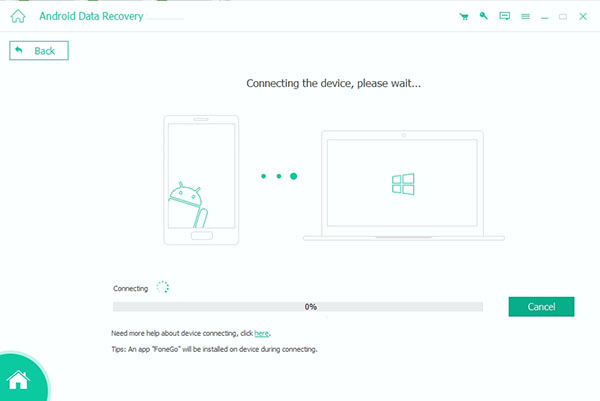
Шаг 2. Включите режим отладки USB
Следуйте инструкциям на экране, чтобы активировать отладку USB.Позже, нажмите «ОК», чтобы двигаться дальше. Кроме того, Android Data Recovery поддерживает все версии Android.
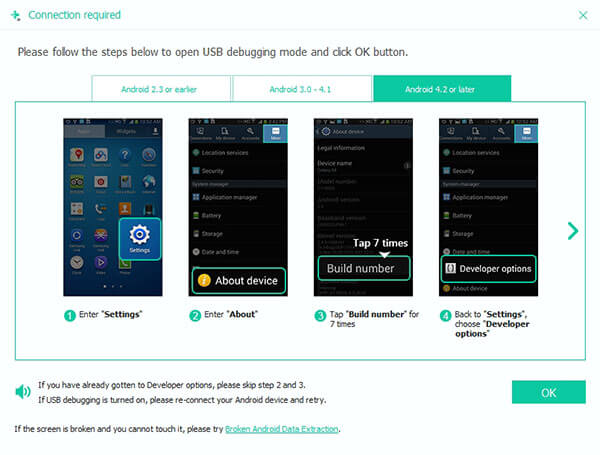
Шаг 3. Выберите типы файлов для восстановления
Существует много доступных элементов о типах файлов, которые вы можете восстановить. Таким образом, вы можете нажать на маленькое поле, прежде чем «Сообщения» и другие параметры. Затем выберите «Далее», чтобы двигаться дальше.
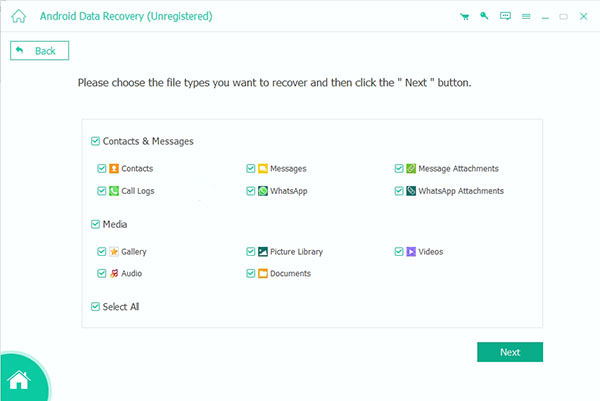
Шаг 4. Извлечение истории Google Hangout из Android
Выберите любое сообщение, чтобы просмотреть подробную информацию. Позже установите папку назначения и выберите «Восстановить», чтобы восстановить удаленную историю видеовстречи без перезаписи.
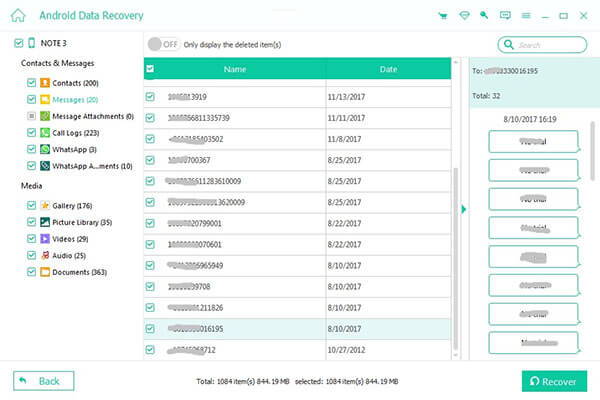
Вы также можете узнать: Как записать видео и аудио в Google Hangouts в высоком качестве
Как извлечь удаленные сообщения видеовстречи с iPhone и iPad
Чтобы восстановить удаленные сообщения видеовстречи с iPhone и iPad, вы можете обратиться к Apeaksoft Восстановление данных iPhone для помощи. Он поддерживает любое устройство iOS, на котором установлена последняя версия iOS 11. Таким образом, вы можете восстановить историю Hangouts, удаленную случайно с резервным копированием или без него. А его окно предварительного просмотра в реальном времени позволяет пользователям тщательно отслеживать каждую деталь.
- Восстановление удаленных или потерянных данных с iPhone, iPad и iPod напрямую.
- Поддержка более 20 типов файлов данных iOS, включая текстовые сообщения, данные приложений и т. Д.
- Предварительный просмотр, экспорт и извлечение удаленных или потерянных данных с любого устройства iOS.
- Восстановление из iTunes и резервной копии iCloud без стирания.
Шаг 1. Откройте iPhone Data Recovery
Загрузите и установите iPhone Data Recovery на свой компьютер.
Затем подключите iPhone к компьютеру с помощью молниеносного USB-кабеля.
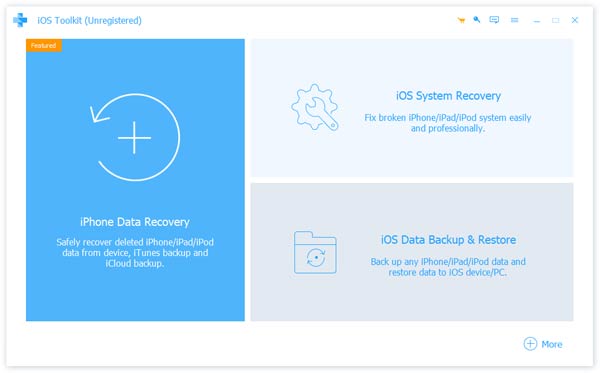
Шаг 2. Сканирование вашего iPhone
По умолчанию вы будете в режиме «Восстановить с устройства iOS». Нажмите «Начать сканирование», когда устройство подключено. Подождите несколько секунд, пока программа обнаружит ваше устройство Apple.
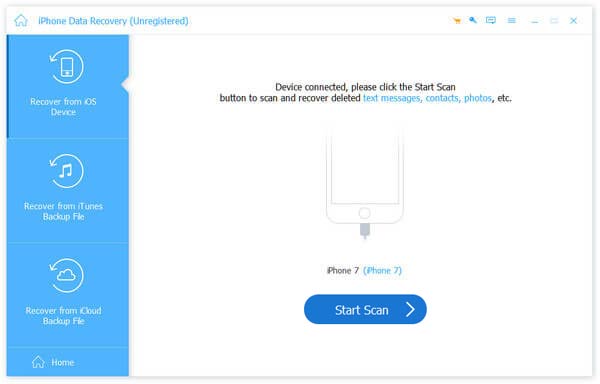
Шаг 3. Предварительный просмотр и извлечение удаленной истории видеовстречи
Все доступные файлы iOS отображаются в категориях. Выберите «Сообщения» на левой панели и выберите удаленные сообщения видеовстречи, которые вы хотите восстановить. Кроме того, вы можете использовать окно предварительного просмотра, чтобы легко найти определенную историю Google Hangout.Наконец, выберите «Восстановить», чтобы начать извлекать историю Hangouts с iPhone или iPad без потери данных.
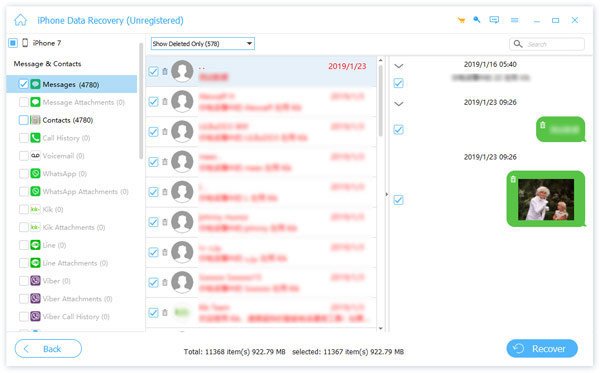
Как извлечь удаленные сообщения видеовстречи из Windows / Mac
Если вы удалили сообщения видеовстречи на компьютере, вам потребуется программное обеспечение для восстановления данных, чтобы компьютер мог получать разговоры видеовстречи. Apeaksoft Data Recovery — утилита восстановления сообщений Hangout для компьютера.
Data RecoveryData Recovery — инструмент для поиска файлов на компьютере, который работает как на Windows, так и на Mac.Он предоставляет вам два режима сканирования (быстрый и глубокий) для восстановления окончательно удаленных, поврежденных, отформатированных, потерянных, скрытых документов, фотографий, электронных писем, видео, аудио, системных файлов, электронных писем и других данных.
Проверьте эту страницу, чтобы восстановить сообщения Hangouts от comuter.
Наконец, что не менее важно, вам лучше сделать резервную копию важных данных, прежде чем вы начнете удалять историю видеовстречи на компьютере или мобильном телефоне. Вы также можете получить полезные инструменты, чтобы с легкостью восстановить удаленную историю Google Hangout.